DTrace sur Windows
DTrace (DTrace.exe) est un outil en ligne de commande qui affiche des événements et des informations système. DTrace est une plateforme de suivi open source transférée vers Windows. DTrace a été initialement développé pour le système d'exploitation Solaris. Il fournit une instrumentation dynamique des fonctions utilisateur/noyau, la possibilité de générer un script à l’aide du langage D et du suivi spéculatif. En outre, DTrace dispose d’extensions spécifiques au système d’exploitation Windows telles que l’instrumentation ETW, la génération d’événements ETW, les sondes d’appel système et les fonctionnalités de capture de vidage en direct.
Remarque
DTrace est pris en charge dans les builds Insider de Windows après la version 18980 et Windows Server Build 18975.
Voici l'emplacement du site GitHub de DTrace sur Windows :
https://github.com/microsoft/DTrace-on-Windows
Ouvrir les informations sur DTrace
Pour plus d’informations sur DTrace, consultez la version 1.0 de la spécification OpenDTrace à l’Université de Cambridge.
Le site GitHub principal se trouve à l’adresse https://github.com/opendtrace/.
Un ensemble de scripts utiles est disponible à l’adresse https://github.com/opendtrace/toolkit.
Différents livres sur DTrace sont disponibles. En voici quelques-uns :
DTrace: Dynamic Tracing in Oracle Solaris, Mac OS X and FreeBSD par Brendan Gregg et Jim Mauro
Solaris Performance and Tools : Techniques DTrace et MDB pour Solaris 10 et OpenSolaris par Richard McDougall, Jim Mauro et Brendan Gregg
Envoi de commentaires sur Windows DTrace
Utilisez le Hub de commentaires pour demander de nouvelles fonctionnalités ou signaler des problèmes ou bogues avec Windows DTrace.
- Pour lancer le Hub de commentaires dans Windows, accédez à la recherche, entrez le mot commentaires, puis sélectionnez Hub de commentaires.
- Sélectionnez Suggest a feature (Suggérer une fonctionnalité) ou Report a problem (Signaler un problème).
- Fournissez une description détaillée et spécifique du problème ou de la suggestion.
Extensions DTrace pour Windows
Voici quelques-uns des fournisseurs Dtrace disponibles sur Windows et ce qu’ils instrumentent.
syscall : appels système NTOS.
fbt (Suivi des limites de fonction) : entrée et retour de la fonction noyau.
pid (ID de processus) – Suivi des processus en mode utilisateur Comme le FBT en mode noyau, mais permet également l’instrumentation de décalages de fonction arbitraires.
etw (Suivi d’événements pour Windows) : permet aux sondes d’être définies pour ETW. Ce fournisseur permet de tirer parti de l’instrumentation existante du système d’exploitation dans DTrace.
SYSCALL – Appels système NTOS
SYSCALL fournit une paire de sondes pour chaque appel système : une sonde d'entrée qui se déclenche avant l'entrée de l'appel système, et une sonde de retour qui se déclenche après la fin de l'appel système, mais avant que le contrôle ne revienne au niveau de l'utilisateur. Pour toutes les sondes SYSCALL, le nom de la fonction est défini comme étant le nom de l'appel système instrumenté, et le nom du module est le module dans lequel la fonction existe. Pour connaître les noms des appels système tels qu'ils sont fournis par le fournisseur SYSCALL, vous pouvez saisir la commande dtrace.exe -l -P syscall à partir de l’invite de commandes. Notez que le nom de la sonde est syscall (en minuscules). La commande dtrace -ln syscall::: répertorie également toutes les sondes et leurs paramètres disponibles auprès du fournisseur syscall.
C:\> dtrace -ln syscall:::
ID PROVIDER MODULE FUNCTION NAME
6 syscall NtWaitHighEventPair entry
7 syscall NtWaitHighEventPair return
8 syscall NtRegisterThreadTerminatePort entry
9 syscall NtRegisterThreadTerminatePort return
...
Notez que ces exemples n'affichent pas toutes les sorties écran. « … » représente la sortie tronquée.
Pour faire défiler la sortie, dirigez la sortie vers la commande more, comme suit :
dtrace -ln syscall:::|more
Ajoutez l'option v pour afficher plus d'informations sur les sondes syscall disponibles.
C:\> dtrace -lvn syscall:::
...
942 syscall NtSaveMergedKeys entry
Probe Description Attributes
Identifier Names: Private
Data Semantics: Private
Dependency Class: ISA
Argument Attributes
Identifier Names: Private
Data Semantics: Private
Dependency Class: ISA
Argument Types
args[0]: HANDLE
args[1]: HANDLE
args[2]: HANDLE
...
ETW
DTrace prend en charge les sondes ETW manifestées/tracées existantes. Vous pouvez instrumenter, filtrer et analyser des événements ETW de manière synchrone au moment du déclenchement de l’événement. En outre, DTrace peut servir à combiner divers événements/états du système afin de fournir un flux de sortie consolidé pour aider à déboguer des situations d'erreur complexes.
La commande dtrace -ln etw::: répertorie toutes les sondes et leurs paramètres disponibles auprès du fournisseur syscall.
C:\> dtrace -ln etw:::
ID PROVIDER MODULE FUNCTION NAME
944 etw 048dc470-37c1-52a8-565a-54cb27be37ec 0xff_0xffffffffffffffff generic_event
945 etw aab97afe-deaf-5882-1e3b-d7210f059dc1 0xff_0xffffffffffffffff generic_event
946 etw b0f40491-9ea6-5fd5-ccb1-0ec63be8b674 0xff_0xffffffffffffffff generic_event
947 etw 4ee869fa-9954-4b90-9a62-308c74f99d32 0xff_0xffffffffffffffff generic_event
...
Pour plus d’informations, consultez DTrace ETW.
FBT (suivi des limites de fonction)
Le fournisseur FBT (suivi des limites de fonction) propose des sondes associées à l’entrée et au retour de la plupart des fonctions dans le noyau Windows. La fonction est l’unité fondamentale du texte de programme. Comme les autres fournisseurs de DTrace, FBT n'a pas d'effet de sonde lorsqu'il n'est pas explicitement activé. Lorsqu'il est activé, le FBT n'induit qu'un effet de sonde dans les fonctions sondées. Le FBT a été implémenté sur les plateformes x86 et x64.
Pour chaque jeu d'instructions, il existe un petit nombre de fonctions qui n'appellent pas d'autres fonctions et qui sont hautement optimisées par le compilateur (les fonctions terminales) qui ne peuvent pas être instrumentées par le FBT. Les sondes associées à ces fonctions ne sont pas présentes dans DTrace.
La commande dtrace -ln fbt:nt:: répertorie toutes les sondes et leurs paramètres disponibles pour le module nt. Utilisez la commande lm (Lister les modules chargés) du débogueur pour répertorier tous les modules disponibles.
C:\>dtrace -ln "fbt:nt::"
ID PROVIDER MODULE FUNCTION NAME
3336 fbt nt PiDqActionDataFree entry
3337 fbt nt PiDqActionDataFree return
3338 fbt nt PiDqActionDataGetRequestedProperties entry
3339 fbt nt PiDqActionDataGetRequestedProperties return
3340 fbt nt _CmGetMatchingFilteredDeviceInterfaceList entry
...
Remarque
Comme il existe des milliers d'appels disponibles dans nt, il ne serait pas judicieux de laisser le nom de la fonction vide lors de l'exécution d'une commande DTrace qui journalise des données. Pour éviter un éventuel impact sur les performances, il est recommandé de spécifier au moins une partie du nom de la fonction (par exemple, fbt:nt:*Timer*:entry).
PID
Le fournisseur de PID DTrace permet de suivre l'exécution interne de processus en mode utilisateur tels qu'un navigateur Web ou une base de données. Vous pouvez également attacher DTrace au moment du lancement du processus afin de déboguer les problèmes de démarrage du processus. Dans le cadre de la définition du PID, vous spécifiez les fonctions définies dans le processus et les décalages spécifiques (ou tous les décalages à l'aide du caractère générique *) au sein de la fonction. Le fournisseur de PID exige que le binaire soit lancé ou en cours d'exécution au moment de l'exécution du script.
Cet exemple de commande affiche des informations sur un appel spécifique dans le PID associé à notepad.exe. Utilisez la commande lm (Lister les modules chargés) du débogueur pour répertorier tous les modules disponibles.
C:\Windows\system32>dtrace -ln "pid$target:ntdll:RtlAllocateHeap:entry" -c notepad.exe
ID PROVIDER MODULE FUNCTION NAME
5102 pid6100 ntdll RtlAllocateHeap entry
Remarque
Lors du suivi de fonctions écrites en C++, les noms de fonctions peuvent être trop longs ou trop décorés pour être spécifiés sous forme de sonde avec leur forme complète. Une solution courante consiste à utiliser une expression qui correspond uniquement à la fonction cible. Par exemple, utilisez « String??Copy » comme partie « probefunc » du nom de la sonde pour correspondre à « String::Copy() », ou « *GetPinnableReference » pour correspondre à « String::GetPinnableReference() ».
Architecture DTrace Windows
Les utilisateurs interagissent avec DTrace via la commande DTrace, qui sert d'interface avec le moteur DTrace. Les scripts en langage D sont compilés dans un format intermédiaire (DIF) dans l'espace utilisateur et envoyés au composant noyau de DTrace pour exécution, parfois appelé « machine virtuelle DIF ». Il s’exécute dans le pilote dtrace.sys.
Traceext.sys (extension de suivi) est un pilote d’extension de noyau Windows, qui permet à Windows d’exposer les fonctionnalités sur lesquelles DTrace s’appuie pour fournir le suivi. Le noyau Windows fournit des légendes pendant la passerelle de pile ou les accès mémoire qui sont ensuite implémentés par l’extension de suivi.
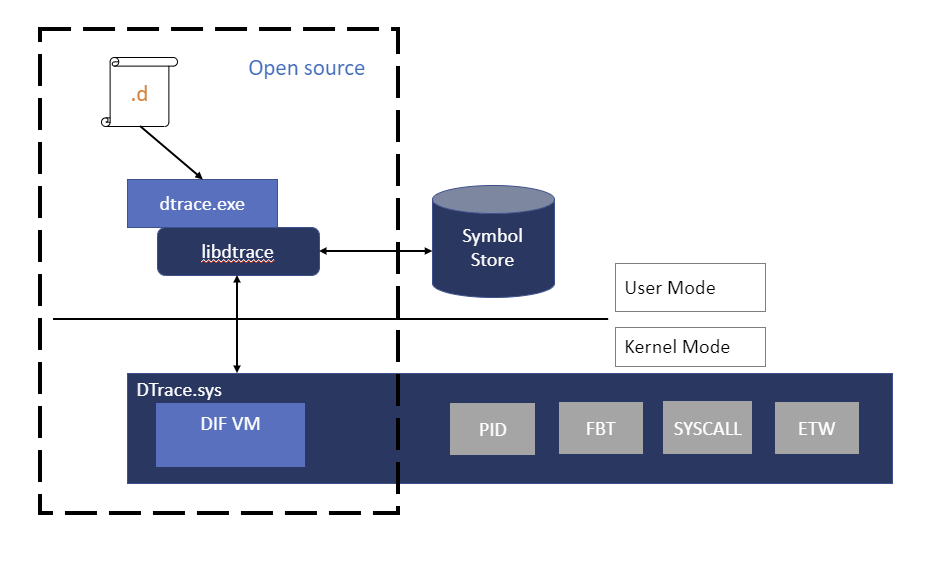
Installation de DTrace sous Windows
Vérifiez que votre appareil exécute une version prise en charge de Windows. Le téléchargement actuel de DTrace est pris en charge dans les builds Insider de Windows 20H1 après la version 18980 et Windows Server Build 18975. L'installation de cette version de DTrace sur des versions plus anciennes de Windows peut entraîner une instabilité du système et n'est pas recommandée. (La version archivée de DTrace pour 19H1 n’est plus disponible et n’est plus prise en charge.)
Téléchargez le fichier d’installation MSI (Télécharger DTrace sur Windows) depuis le Centre de téléchargement Microsoft.
Sélectionnez l’installation complète.
Important
Avant d’utiliser bcdedit pour modifier les informations de démarrage, vous devrez peut-être suspendre temporairement les fonctionnalités de sécurité Windows telles que Patchguard, BitLocker et le démarrage sécurisé sur le PC de test. Réactivez ces fonctionnalités de sécurité lorsque les tests sont terminés et gérez de manière appropriée le PC de test lorsque ces fonctionnalités de sécurité sont désactivées.
Mettez à jour la variable d'environnement PATH pour y inclure C:\Program Files\DTrace
set PATH=%PATH%;"C:\Program Files\DTrace"
- Activez DTrace sur la machine en utilisant la commande bcdedit.
bcdedit /set dtrace ON
Lorsque vous effectuez une mise à jour vers une nouvelle build de Windows Insider, vous devez à nouveau définir l'option dtrace bcdedit.
Remarque
Si vous utilisez BitLocker, désactivez-le lorsque vous modifiez les valeurs de démarrage. Si vous ne le faites pas, il se peut que l'on vous demande la clé de récupération BitLocker. Pour rétablir la situation telle qu'elle était avant l'apparition de ce problème, une solution consiste à démarrer la console de récupération et de restaurer la valeur de bcdedit, bcdedit /set {default} dtrace on. Si une mise à jour du système d'exploitation a supprimé la valeur et que vous l'avez ajoutée, pour récupérer le système d'exploitation, utilisez bcdedit pour supprimer la valeur, bcdedit /deletevalue {default} dtrace. Désactivez ensuite BitLocker, puis réactivez dtrace, bcdedit /set dtrace ON.
Configurez le VSM (mode sécurisé virtuel) sur la machine pour activer le suivi des limites de fonction (FBT) du noyau en définissant « HKEY_LOCAL_MACHINE\SYSTEM\CurrentControlSet\Control\DeviceGuard\EnableVirtualizationBasedSecurity » sur 1 pour activer le VSM et le noyau sécurisé.
Pour ce faire, utilisez la commande REG Add, comme suit :
REG ADD HKEY_LOCAL_MACHINE\SYSTEM\CurrentControlSet\Control\DeviceGuard\ /v EnableVirtualizationBasedSecurity /t REG_DWORD /d 1
Certaines commandes DTrace utilisent des symboles Windows. Pour utiliser les symboles Windows, créez un répertoire de symboles et définissez leur chemin d'accès :
mkdir c:\symbols
set _NT_SYMBOL_PATH=srv*C:\symbols*https://msdl.microsoft.com/download/symbols
Pour plus d’informations sur les chemins d’accès aux symboles, consultez Chemin d’accès aux symboles pour les débogueurs Windows.
Utilisation de DTrace dans une machine virtuelle
Si vous exécutez DTrace sur une machine virtuelle (VM), activez la virtualisation imbriquée sur la machine servant de base à la VM (lorsque la VM est arrêtée) à l'aide de la commande PowerShell suivante. Indiquez la <VMName> pour la machine virtuelle dans laquelle vous exécutez DTrace. Ouvrez une fenêtre PowerShell en tant qu’administrateur.
Set-VMProcessor -VMName <VMName> -ExposeVirtualizationExtensions $true
Redémarrez le PC sur lequel est basé la machine virtuelle.
Validation de l’installation de DTrace
Utilisez l’option -l pour répertorier les sondes actives. Si DTrace est actif, de nombreuses sondes doivent être répertoriées pour les événements ETW et système.
Ouvrez une invite de commandes Windows en tant qu’administrateur pour saisir les commandes DTrace.
C:\> dtrace -l
...
179 syscall NtLockVirtualMemory return
180 syscall NtDeviceIoControlFile entry
181 syscall NtDeviceIoControlFile return
182 syscall NtCreateUserProcess entry
183 syscall NtCreateUserProcess return
184 syscall NtQuerySection entry
185 syscall NtQuerySection return
...
3161 etw 222962ab-6180-4b88-a825-346b75f2a24a 0xff_0xffffffffffffffff generic_event
3162 etw 3ac66736-cc59-4cff-8115-8df50e39816b 0xff_0xffffffffffffffff generic_event
3163 etw 42695762-ea50-497a-9068-5cbbb35e0b95 0xff_0xffffffffffffffff generic_event
3164 etw 3beef58a-6e0f-445d-b2a4-37ab737bd47e 0xff_0xffffffffffffffff generic_event
...
Si seules ces trois sondes sont répertoriées, le pilote DTrace.sys chargé pose problème.
C:\> dtrace -l
ID PROVIDER MODULE FUNCTION NAME
1 dtrace BEGIN
2 dtrace END
3 dtrace ERROR
Bien démarrer avec DTrace - Commandes en une ligne
Commencez par exécuter ces commandes à partir d’une invite administrateur.
Cette commande affiche un résumé syscall par programme pendant 5 secondes. Le paramètre tick-5sec spécifie la période. exit(0); permet de quitter la commande dès qu'elle est terminée et de revenir à l'invite de commande. La sortie est spécifiée à l’aide [pid,execname] = count(); de Ceci affiche l’ID de processus (PID), le nom de l’exécutable et un nombre pour les 5 dernières secondes.
C:\> dtrace -Fn "tick-5sec {exit(0);} syscall:::entry{ @num[pid,execname] = count();} "
dtrace: description 'tick-5sec ' matched 471 probes
CPU FUNCTION
0 | :tick-5sec
1792 svchost.exe 4
4684 explorer.exe 4
4916 dllhost.exe 4
6192 svchost.exe 4
6644 SecurityHealth 4
92 TrustedInstall 5
504 csrss.exe 5
696 svchost.exe 6
...
Cette commande résume les appels de mise en place/annulation de retardateur pendant 3 secondes :
C:\> dtrace -Fn "tick-3sec {exit(0);} syscall::Nt*Timer*:entry { @[probefunc, execname, pid] = count();}"
dtrace: description 'tick-3sec ' matched 14 probes
CPU FUNCTION
0 | :tick-3sec
NtCreateTimer WmiPrvSE.exe 948 1
NtCreateTimer svchost.exe 564 1
NtCreateTimer svchost.exe 1276 1
NtSetTimer2 svchost.exe 1076 1
NtSetTimer2 svchost.exe 7080 1
NtSetTimerEx WmiPrvSE.exe 948 1
...
Commandes en une ligne qui utilisent des symboles
Ces commandes tirent parti des symboles Windows et nécessitent que le chemin des symboles soit défini, comme indiqué dans la section relative à l'installation. Comme mentionné précédemment dans l’installation, créez un répertoire et définissez le chemin d’accès des symboles à l’aide de ces commandes.
C:\> mkdir c:\symbols
C:\> set _NT_SYMBOL_PATH=srv*C:\symbols*https://msdl.microsoft.com/download/symbols
Cet exemple de commande affiche les principales fonctions NT.
C:\> dtrace -n "fbt:nt:*Timer*:entry { @k[probefunc] = count(); } tick-5s { trunc(@k, 10);printa(@k); exit(0); }"
dtrace: description 'fbt:nt:*Timer*:entry ' matched 340 probes
CPU ID FUNCTION:NAME
0 22362 :tick-5s
KeCancelTimer 712
KeSetTimer2 714
HalpTimerClearProblem 908
ExpSetTimerObject 935
NtSetTimerEx 935
KeSetTimer 1139
KeSetCoalescableTimer 3159
KeResumeClockTimerFromIdle 11767
xHalTimerOnlyClockInterruptPending 22819
xHalTimerQueryAndResetRtcErrors 22819
Cette commande crée un dump de la structure du noyau SystemProcess.
C:\> dtrace -n "BEGIN {print(*(struct nt`_EPROCESS *) nt`PsInitialSystemProcess);exit(0);}"
...
uint64_t ParentSecurityDomain = 0
void *CoverageSamplerContext = 0
void *MmHotPatchContext = 0
union _PS_PROCESS_CONCURRENCY_COUNT ExpectedConcurrencyCount = {
Fraction :20 = 0
Count :12 = 0
uint32_t AllFields = 0
}
struct _KAFFINITY_EX IdealProcessorSets = {
uint16_t Count = 0x1
uint16_t Size = 0x20
uint32_t Reserved = 0
uint64_t [32] Bitmap = [ 0x1, 0, 0, 0, 0, 0, 0, 0, 0, 0, 0, 0, 0, 0, 0, 0, 0, 0, 0, 0, 0, 0, 0, 0, 0, 0, 0, 0, 0, 0, 0, 0 ]
}
}
Cette commande affiche la pile supérieure du noyau au cours des 10 dernières secondes.
C:\> dtrace -qn "profile-997hz { @[stack()] = count(); } tick-10sec { trunc(@,5); printa(@); exit(0);}"
nt`KiDispatchInterruptContinue
nt`KiDpcInterrupt+0x318
nt`KiSwapThread+0x1054
nt`KiCommitThreadWait+0x153
nt`KeRemoveQueueEx+0x263
nt`IoRemoveIoCompletion+0x54
nt`NtWaitForWorkViaWorkerFactory+0x284
nt`KiSystemServiceCopyEnd+0x35
14
nt`KiDispatchInterruptContinue
nt`KiDpcInterrupt+0x318
...
Cette commande affiche les principaux modules appelés par notepad.exe lors du lancement. L'option -c exécute la commande spécifiée (notepad.exe) et se termine à la fin.
C:\> dtrace -qn "pid$target:::entry { @k[probemod] = count();} tick-10s{printa(@k); exit(0);}" -c notepad.exe
gdi32full 5
msvcp_win 6
combase 7
notepad 9
ADVAPI32 10
GDI32 11
SHELL32 11
USER32 21
win32u 345
KERNELBASE 3727
msvcrt 7749
KERNEL32 9883
RPCRT4 11710
ntdll 383445